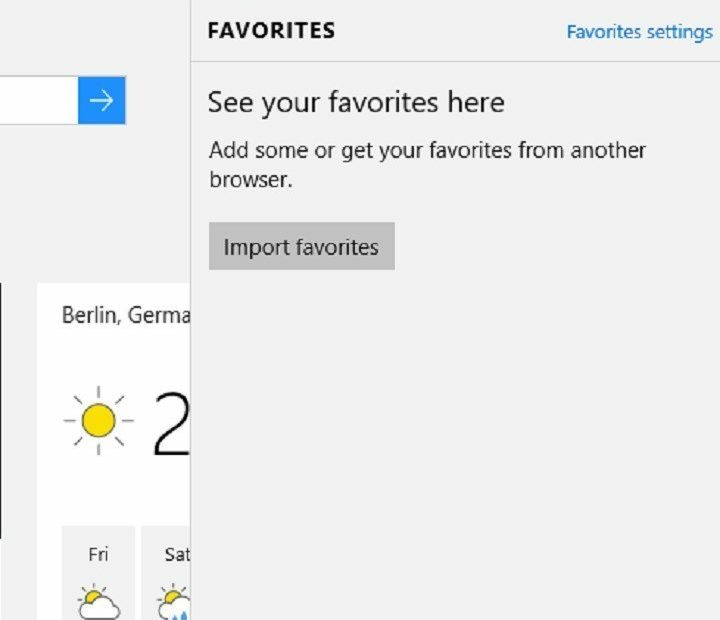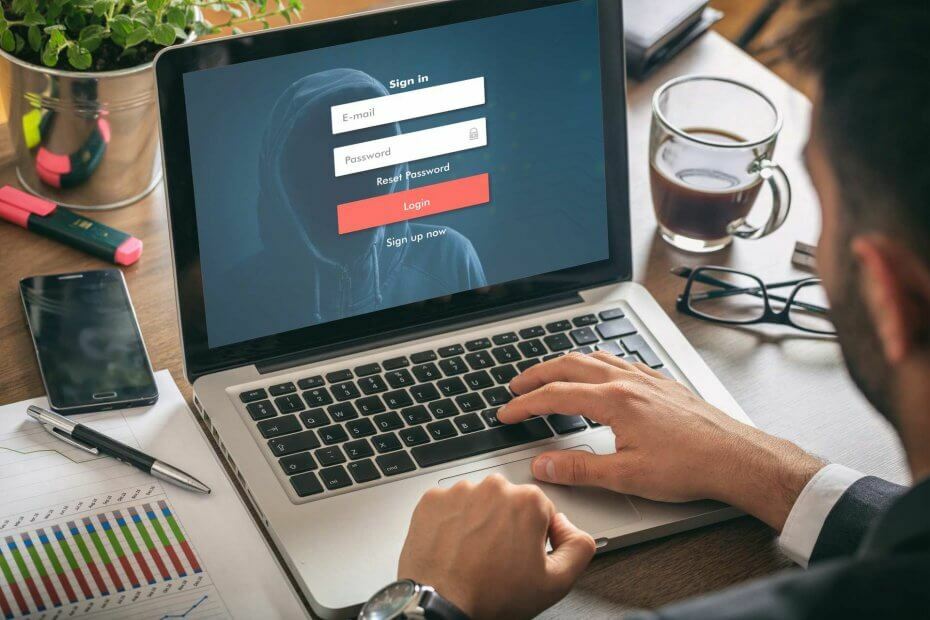Този софтуер ще поддържа драйверите ви работещи, като по този начин ви предпазва от често срещани компютърни грешки и отказ на хардуер. Проверете всичките си драйвери сега в 3 лесни стъпки:
- Изтеглете DriverFix (проверен файл за изтегляне).
- Щракнете Започни сканиране за да намерите всички проблемни драйвери.
- Щракнете Актуализиране на драйвери за да получите нови версии и да избегнете неизправности в системата.
- DriverFix е изтеглен от 0 читатели този месец.
Код на грешка 0x80d0000a е един от най-често срещаните Проблеми с Windows Store че потребителите докладват напоследък. Тази грешка не позволява на потребителите да изтеглят и актуализират приложения и дори да актуализират самия магазин.
Тъй като почти всеки потребител на Windows 10 използва поне един Магазин на Windows приложението, тази грешка може да бъде сериозен и досаден проблем. И така, трябва да се заемем с него възможно най-скоро.
За щастие има просто решение за този проблем и след прилагането му не би трябвало да имате проблеми.
Как да коригирам грешка в Windows Store 0x80d0000a
Понякога може да нямате достъп до Windows Store поради грешка 0x80d0000a. Говорейки за това съобщение за грешка, ето някои подобни проблеми, за които потребителите съобщават:
- Код за грешка в магазина за приложения на Windows 0x80d0000a - Ако срещнете тази грешка, докато се опитвате да използвате Windows Store, просто стартирайте инструмента за отстраняване на неизправности в приложенията на Windows Store и проблемът трябва да бъде разрешен.
- Кеш паметта на Windows Store може да е повредена - Понякога проблемите с кеша могат да причинят проблеми с Windows Store. Можете обаче да разрешите този проблем, просто като преименувате директорията на кеша.
- Грешка при актуализацията на Windows 10 0x80d0000a - Тази грешка може да възникне при опит за изтегляне на актуализации. Ако това се случи, не забравяйте да проверите вашата мрежова връзка.
Решение 1 - Използвайте WSReset
Така че, за да поправите всичко, просто трябва да нулирате кеша на Store, като използвате функцията WSReset, и това е. След извършване на това решение, Магазин на Windows трябва да работи нормално и няма да имате проблеми с изтеглянето и актуализирането на вашите приложения и игри.
В случай, че не знаете как да стартирате WSReset, следвайте тези инструкции:
- Натисни Windows Key + R за да отворите диалоговия прозорец Изпълнение.
- Тип WSReset.exeи след това щракнете върху Добре.

- Магазинът ще се отвори и ще се появи следното съобщение: Кеш паметта на магазина беше изчистена. Вече можете да разглеждате магазина за приложения.
Тази команда ще нулира напълно магазина на Windows и вашите проблеми трябва да бъдат решени. Някои потребители обаче съобщават, че стартирането на WSReset.exe не решава проблема в началото. В този случай изпълнете командата отново, рестартирайте компютъра си и ще се оправите.
- ПРОЧЕТЕТЕ СЪЩО: Как да коригирам грешката на приложението Event 1000 в Windows 10
Решение 2 - Стартирайте инструмента за отстраняване на неизправности в приложенията на Windows Store
Според потребителите, ако продължавате да получавате грешка 0x80d0000a, докато се опитвате да използвате Windows Store, може да успеете да разрешите проблема, като просто стартирате инструмента за отстраняване на неизправности в Windows Store. Вградените инструменти за отстраняване на неизправности могат да поправят различни проблеми и за да стартирате инструмента за отстраняване на неизправности, трябва да направите следното:
- Натиснете Windows Key + I за да отворите Приложение за настройки.
- Отидете до Актуализация и сигурност раздел.

- Сега изберете Отстраняване на неизправности от менюто вляво. В десния прозорец изберете Приложения за Windows Store и щракнете върху Стартирайте инструмента за отстраняване на неизправности бутон.

- Сега следвайте инструкциите на екрана, за да завършите инструмента за отстраняване на неизправности.
След като инструментът за отстраняване на неизправности приключи, проверете дали проблемът е разрешен.
Решение 3 - Преименувайте папката на кеша
Ако имате проблем с грешка в Windows Store 0x80d0000a, може да успеете да го поправите, като преименувате папката Cache. Понякога кешът ви може да се повреди, но като преименувате тази папка, ще принудите Windows Store да пресъздаде кеша. За да преименувате папката Cache, първо трябва да направите следното:
- Отворете Диспечер на задачите. Можете да направите това, като натиснете Ctrl + Shift + Esc на твоят клавиатура.
- Кога Диспечер на задачите отваря се, намерете Съхранявайте и Брокер на магазини задачи. Щракнете с десния бутон върху всяка задача и изберете Последна задача от менюто.

След като приключите с тези две задачи, можете да направите промени в папката Cache. За да направите това, просто следвайте тези стъпки:
- Натиснете Windows Key + R и въведете % localappdata%. Натиснете Въведете или щракнете върху Добре.

- Отидете до Пакети Microsoft. WindowsStore_8wekyb3d8bbweLocalState директория.
- Във вътрешността на LocalState папка, трябва да видите Кеш памет директория. Преименувайте Кеш памет директория към CacheOld.
- Сега създайте нова папка в същата директория и я наименувайте Кеш памет.
След като направите това, трябва да имате достъп до Windows Store без никакви проблеми.
- ПРОЧЕТЕТЕ СЪЩО: Поправка: Магазинът на Windows 10 не позволява покупка на приложение
Решение 4 - Опитайте да използвате VPN софтуер
Ако имате проблеми с Windows Store и грешка 0x80d0000a, проблемът може да е вашата интернет връзка. Малко потребители съобщиха, че са решили този проблем само с помощта на VPN софтуер. В случай, че не сте запознати, VPN софтуерът е създаден, за да защити поверителността ви и да ви даде нов IP адрес.
Няколко потребители съобщиха, че с помощта на VPN са имали достъп до Windows Store, така че може да искате да обмислите използването на VPN софтуер в бъдеще. Налични са много страхотни VPN приложения, но едно от най-добрите е VPN на CyberGhost.
Решение 5 - Извършете почистване на диска
Според потребителите понякога грешка 0x80d0000a може да бъде причинена от временни файлове на вашия компютър. Временните файлове могат да се повредят и това може да доведе до този и много други проблеми. Възможно е обаче да успеете да разрешите този проблем просто като изпълните Почистване на диска. За да направите това, изпълнете следните стъпки:
- Натиснете Windows Key + S и въведете Почистване на диска. Изберете Почистване на диска от списъка с резултати.

- Изберете вашето системно устройство, по подразбиране трябва да бъде ° Си щракнете върху Добре.

- Изберете всички елементи от списъка и щракнете Добре. Ако искате, можете да изберете Почистете системните файлове за да премахнете временните системни файлове.

След като почистите файловете си, проверете дали проблемът е разрешен. Ако не сте фен на Disk Cleanup и искате по-мощен инструмент за премахване на временни файлове, може да помислите за използване CCleaner.
Решение 6 - Преинсталирайте всички приложения на Windows
Ако имате проблеми с Windows Store и грешка 0x80d0000a, може да успеете да разрешите проблема, като просто изпълните една команда от PowerShell. Според потребителите можете да разрешите проблема просто като преинсталирате всички приложения на Windows.
Преди да направите някакви промени, ние ви съветваме да го направите създайте точка за възстановяване на системата. PowerShell е усъвършенстван инструмент и понякога могат да възникнат определени проблеми, ако не сте внимателни, затова винаги е добра идея точката за възстановяване на системата да е готова.
За да преинсталирате приложения за Windows, трябва да направите следното:
- Натиснете Windows Key + S и въведете PowerShell. Сега щракнете с десния бутон Windows PowerShell от списъка с резултати и изберете Изпълни като администратор.

- Когато PowerShell стартира, стартирайте Get-AppXPackage | Foreach {Add-AppxPackage -DisableDevelopmentMode -Register “$ ($ _. InstallLocation) AppXManifest.xml команда.

След стартирането на тази команда всички приложения на Windows ще бъдат преинсталирани и проблемът ще бъде разрешен.
- ПРОЧЕТЕТЕ СЪЩО: Поправка: „Можете да инсталирате приложения само от Microsoft Store“ в Windows 10
Решение 7 - Уверете се, че системата ви е актуална
Ако имате някакви проблеми с Windows Store, може да успеете да ги поправите, просто като актуализирате системата си. Възможно е да възникнат определени проблеми, които могат да попречат на Windows Store, но трябва да можете да ги поправите, като поддържате системата си актуална.
Windows 10 автоматично инсталира липсващите актуализации, но понякога може да пропуснете няколко актуализации, ако има някакви проблеми с вашата система. Винаги обаче можете да проверите за актуализации ръчно, като направите следното:
- Натиснете Windows Key + I за да отворите Приложение за настройки. Отидете на Актуализация и сигурност раздел.
- В десния прозорец щракнете Провери за обновления бутон.

Ако има налични актуализации, Windows ще ги изтегли автоматично във фонов режим. След като актуализациите бъдат изтеглени, Windows ще ги инсталира веднага щом рестартирате компютъра си. След като актуализирате системата си, проверете дали проблемът е разрешен.
Решение 8 - Създайте нов потребителски акаунт
Ако имате проблеми с Windows Store и грешка 0x80d0000a, проблемът може да е вашият потребителски акаунт. Вашият потребителски акаунт може да се повреди и ако случаят е такъв, единственото решение е да създадете нов потребителски акаунт. Това е относително просто и можете да го направите, като изпълните следните стъпки:
- Отвори Приложение за настройки и отидете на Сметки раздел.

- В левия прозорец отидете на Семейство и други хора. В десния прозорец щракнете Добавете някой друг към този компютър.

- Изберете Нямам информация за вход на този човек.

- Ще бъдете помолени да създадете нов Майкрософт акаунт. Избирам Добавете потребител без акаунт в Microsoft.

- Въведете желаното потребителско име и щракнете Следващия.

След като създадете нов акаунт, превключете към него и проверете дали това решава проблема ви. Ако проблемът не се появи в новия акаунт, трябва да преместите личните си файлове в него и да започнете да го използвате вместо стария си акаунт.
Това е всичко, според многобройни доклади на потребители на Windows 10 по целия свят, това трябва да реши проблема напълно. В случай, че проблемът остане нерешен, трябва да разгледате нашата специална статия за това как поправяне на общи грешки в Windows Store за допълнителни решения.
Ако имате някакви коментари, въпроси или предложения, моля, уведомете ни в раздела за коментари по-долу.
СВЪРЗАНИ ИСТОРИИ, КОИТО ТРЯБВА ДА ПРОВЕРИТЕ:
- Поправка: Магазинът на Windows няма да се отвори след надстройка на Windows 10
- Поправка: Магазинът на Windows не работи в Windows 10
- Коригиране: Магазинът на Windows се затваря веднага след отваряне
- Поправка: Не може да се актуализират приложения за магазини на Windows 10 „0x80070005“
- Поправка: Игрите в магазина на Windows няма да се изтеглят в Windows 10